主题
- #Chrome 遠端桌面
- #存取碼
- #螢幕共用
- #遠端控制
- #電腦連線
撰写: 2024-09-20
撰写: 2024-09-20 12:01
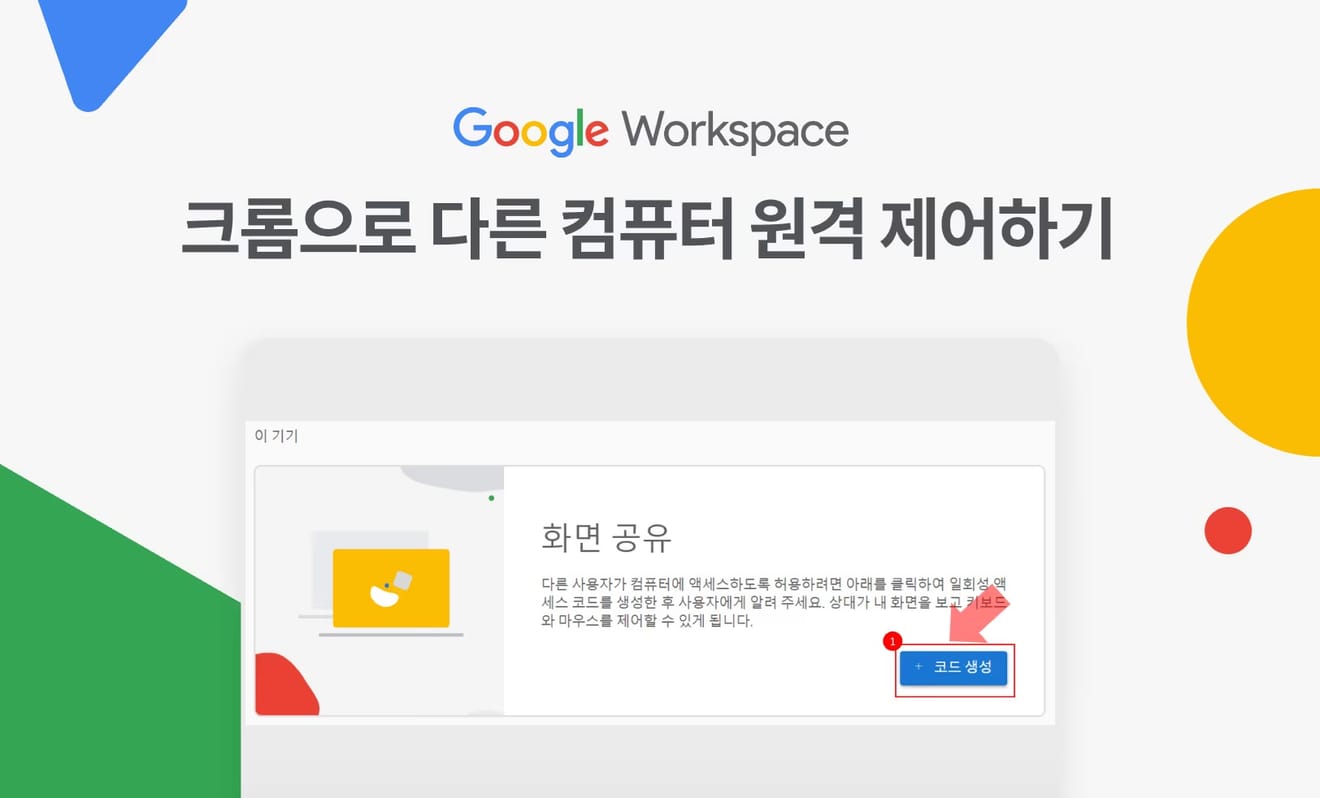
使用 Chrome 遠端控制其他電腦
Google Chrome 具有遠端控制其他電腦的功能。使用 Chrome 遙控桌面 (Chrome Remote Desktop),您可以遠端協助遠方他人操作電腦,或是在家控制公司開啟的電腦,用途相當廣泛。但前提是必須連接網際網路。
1. 基於您的 Google 帳戶,使用 PIN 碼連線到登入相同帳戶的其他電腦的功能(用於控制自己的電腦)
2. 通過他人產生的存取碼連線到該電腦的功能(用於控制他人的電腦)
本文將介紹第二項功能,也就是如何連線到他人的電腦。
1. 安裝 Google Chrome安裝。
2. 在網址列輸入 remotedesktop.google.com/support 或點擊這裡連結。
3. 在 [螢幕分享] 區段點擊下載按鈕,下載安裝檔案。
4. 點擊 [同意並安裝] 按鈕,移至包含已下載檔案的資料夾。
5. 點擊 "chromeremotedesktophost" 檔案,完成安裝。
6. 返回網頁,在 [螢幕分享] 區段點擊 [+ 建立代碼] 以建立存取碼。
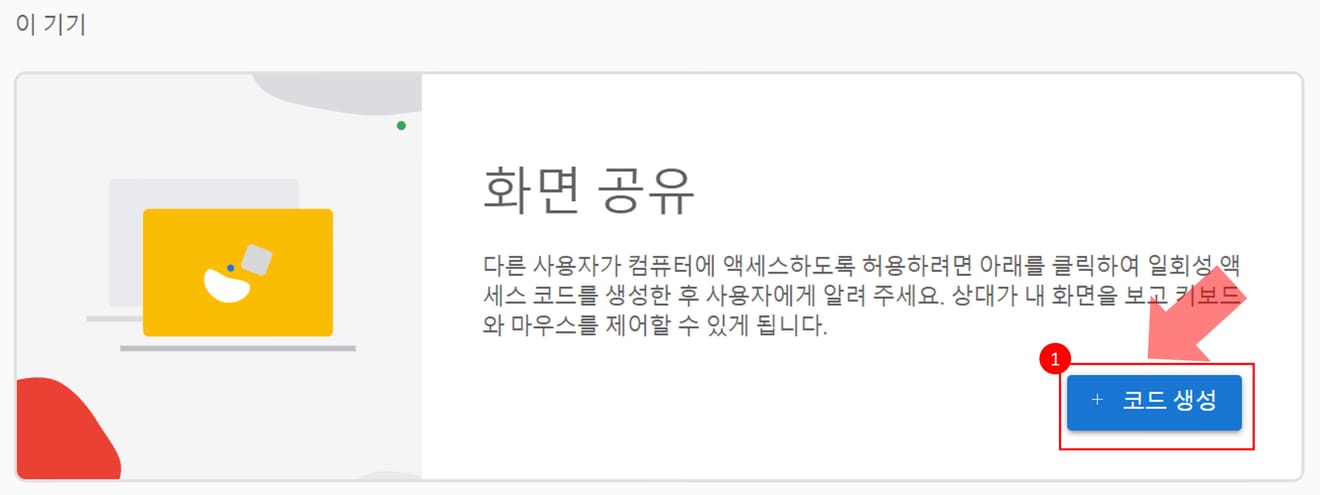
[螢幕共用] 畫面中 [產生代碼]
7. 將產生的 12 位數存取碼複製並分享給要連線的人。
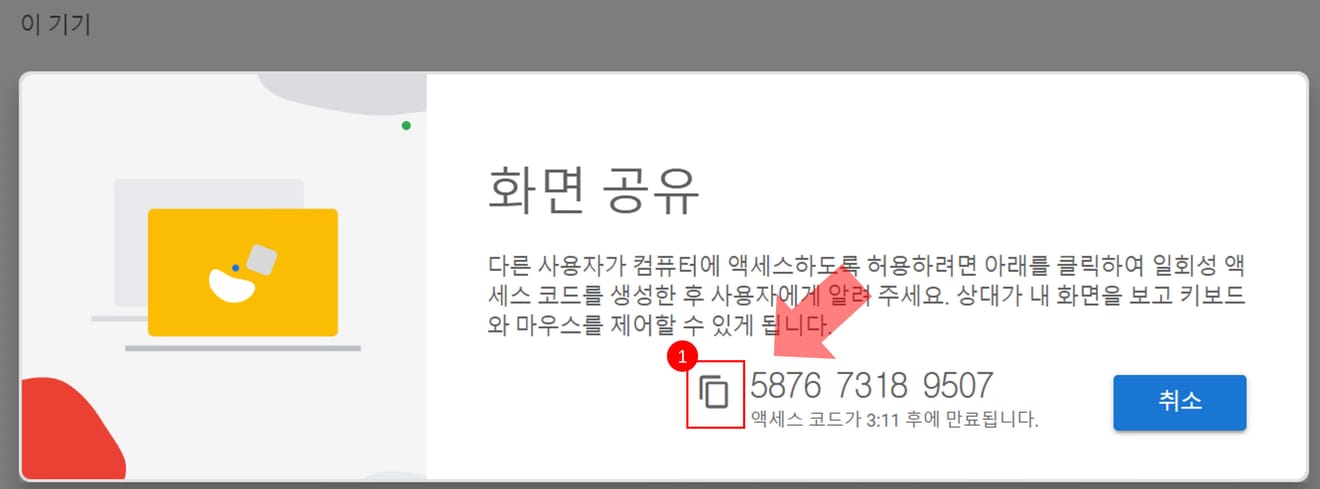
[螢幕共用] 畫面中複製代碼的方法
8. 在對方控制電腦的期間,您可以隨時點擊 [停止分享] 以終止分享。

螢幕共用時停止的方法
9. 結束
1. 安裝 Google Chrome安裝。
2. 在網址列輸入 remotedesktop.google.com/support 或點擊這裡連結。
3. 在 [連線到其他電腦] 區段輸入他人提供的存取碼,然後點擊 [連線] 按鈕。
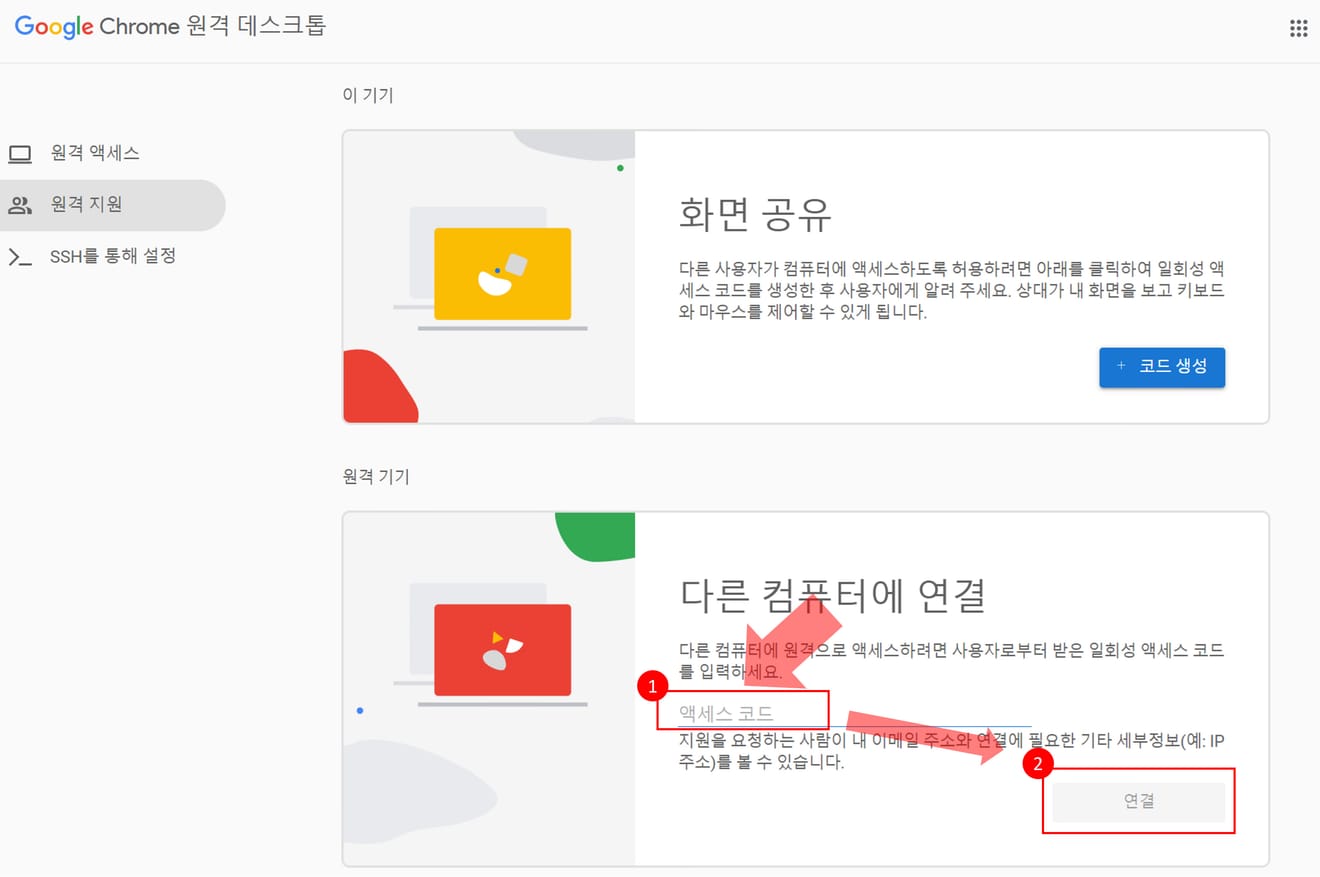
遠端桌面 [存取碼] 輸入後 [連線]
4. 結束
連線到其他電腦時,您可以選擇略過安裝遠端控制檔案,但安裝後可以使用快速鍵功能,使用起來會更方便。
评论0